最近、インスタのqrコードを名刺にのせることが当たり前になっています。
名刺にqrコードをのせる主な目的は仕事獲得につなげることですが、ほとんどの人がインスタから仕事獲得できていません。
そこで今回は、インスタから仕事獲得につなげる具体的な方法や、qrコード入り名刺の作成方法などについて詳しく解説します。
インスタを利用して効率よく仕事獲得したい人には必見の内容ですので、ぜひ最後までご一読ください!
インスタのqrコードを名刺に載せると仕事獲得に繋がる理由

インスタのqrコードが効果を発揮するための条件
先述した通り、仕事獲得を目的として名刺にインスタのqrコードを載せる人はたくさんいます。
しかし、その9割以上の人が仕事獲得につなげられておらず、qrコードがただの飾りになっています。
その原因は単純明快で、そもそもインスタの中身が仕事獲得につなげられる内容になっていないからです。
そのため、仮に名刺を渡した相手があなたのインスタを見てくれたとしても、仕事依頼したいと思ってくれないのです。
ですのでまずは、名刺にqrコードを載せる前にインスタで仕事獲得できる仕組みを作る必要があります。
その仕組みを作る方法こそが、マーケティングです。
マーケティングができればインスタから仕事獲得できる
マーケティングができれば、あなたのインスタを見たお客様から「あなたにお願いしたい!」といった依頼が殺到するようになります。
営業しなくても、仕事依頼が毎日のように勝手に舞い込んでくるようになるのです。
「そんな話嘘に決まってる」と思う人は少なくないでしょう。
マーケティングを駆使して仕事獲得している人はごく一部で、知らない人がほとんどであるため、そう思うのは当然です。
そこで今回特別に、嘘じゃないことを証明するためにも、マーケティングを最短最速で習得し、仕事依頼が続々くるようになる方法をお伝えします。
インスタから仕事獲得できる無料の5日間講座
マーケティングを最短最速で習得するなら、「無料のマーケティング5日間講座」が最適です。
本講座を受講すれば、インスタから仕事依頼が次々くるようになります。
さらに5日間講座は、マーケティングについて全く知らない人でも、すぐに習得し実践することが可能です。
これから営業しなくても、継続的に仕事依頼がくる仕組みを作りたい人はぜひ受講してください!
インスタのqrコードを名刺に載せる方法【2つご紹介】

ここまで、インスタのqrコードを名刺に載せる前に大前提として、やっておくべきことを詳しく解説しました。
ここからは、実際のインスタの画面を用いながらqrコードを名刺に載せる方法を2つお伝えしていきます。
①インスタからqrコードを取得して名刺に載せる方法【4ステップ】

- プロフィール画面に移動
- メニューバーからqrコードを表示
- qrコードのデザイン変更
- qrコードを名刺に載せる
1.プロフィール画面へ移動
まずは、ホーム画面の右下にある赤枠で囲まれた部分をタップしてプロフィール画面へ移動します。
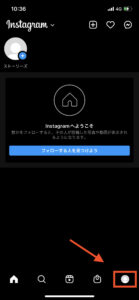
2.メニューバーからqrコードを表示
次に、画面右上にある3本の線が横に並んだメニューバーを押してください。
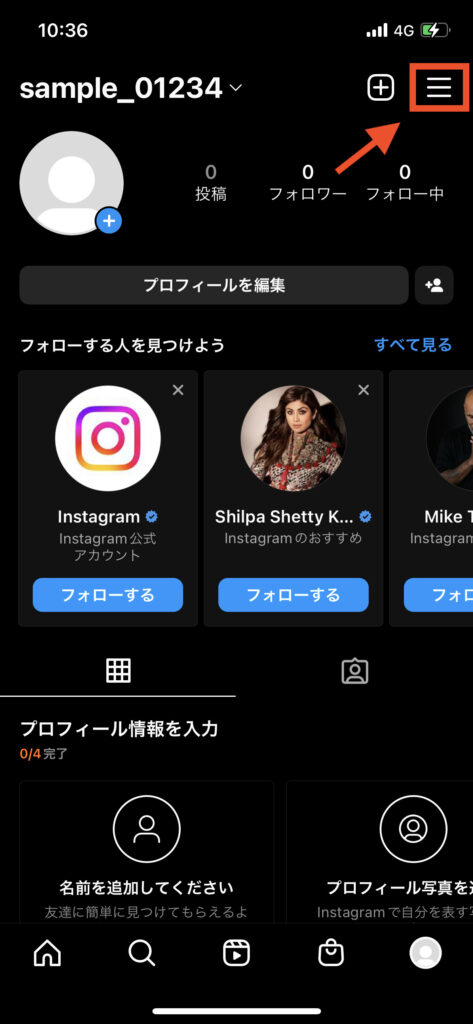
すると、以下のような画面が表示されるので、赤枠で囲まれた「QRコード」をタップすれば、QRコードが表示されます。
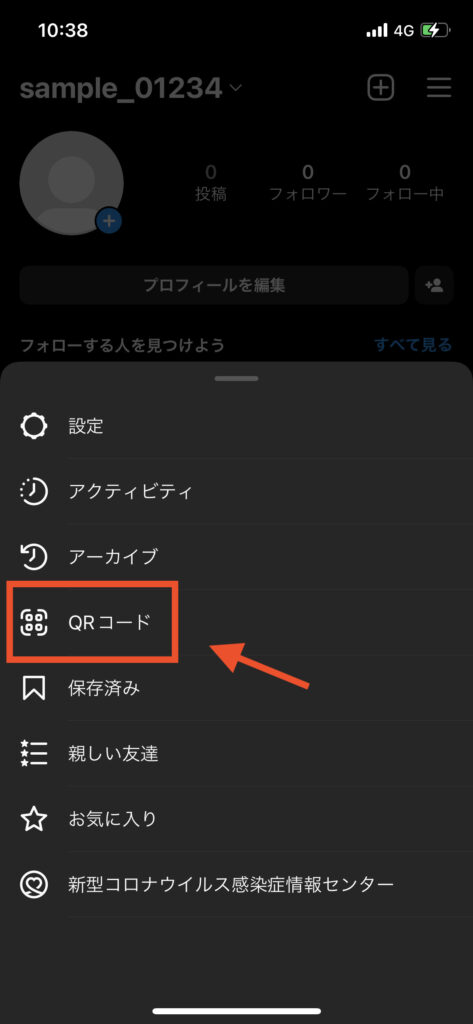
3.qrコードのデザイン変更
ここまでで、下記のようなqrコードが表示されたと思います。
ここでは、qrコードのデザインを変える方法をお伝えします。

下記の赤枠で囲まれた「絵文字」と書かれた部分をタップしてみてください。

すると、以下のような画面に切り替わると思います。
こちらでは、自撮りした写真を背景画像にすることが可能です。

こんな感じです。↓
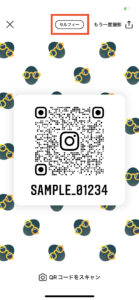
続いて先程と同じように上記の赤枠で囲われた部分をタップしてください。
すると、下記のようなデザインのqrコードに変化したと思います。

上記の画面で、背景の部分をどこでもいいのでタップすると他の色に変化するので、お好みの色に変えてみてください。
絵文字の画面や自撮りの画面でも背景をタップすれば、他の絵文字や装飾に変えることができます。
ただし、背景をタップした時にqrコードの色も変化するのは上記の画面だけになります。
4.qrコードを名刺に載せる
qrコードが取得できたら赤枠で囲われた部分をタップして画像を保存しましょう。

保存した画像は、後ほど使いやすいように写真アプリ内の「編集」で下記のようにqrコードの部分だけに切り取っておくといいでしょう。
基本的に名刺に載せるのはqrコードの部分で背景の部分は必要ないためです。
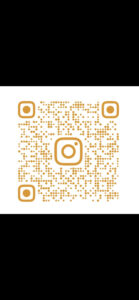
名刺を自作する場合は、Canvaという無料デザインツールを使えば簡単に作成できます。
ここでは、スマホ版での作成方法を簡単に解説していきます。
まず、Canvaをインストールし、ホームの検索欄で「名刺」と検索してください。
すると、何種類もの名刺テンプレートが表示されるのでお好きなデザインを選択してください。
テンプレートを選択したら赤枠で示した左下の紫色のボタンを押してください。
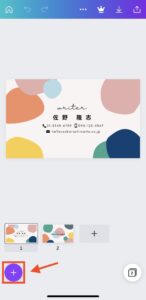
次に、下記の赤枠で囲まれた「アップロード」と書かれたボタンをタップしてください。
タップすると表示される「ファイルをアップロード」というボタンを押して、さきほど保存したインスタのqrコードの写真を選択します。
すると、qrコードの写真がCanva内に保存され、選択すると名刺に合成できるようになります。
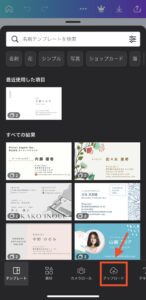
下記のように合成することができます。
qrコードの配置は自分好みに決めることができます。
大きさについては後ほど詳しく解説しますね。
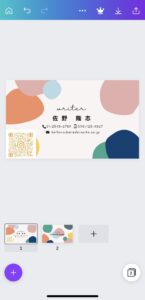
最後に印刷すればqrコード入りの名刺が完成です。
②インスタのqrコードを自作して名刺に載せる方法【4ステップ】

続いては、もう一つの方法でインスタのqrコードを作成し名刺を作成する方法をお伝えしますね。
- プロフィール画面へ移動
- 「プロフィール編集」をタップ
- 「ユーザーネーム」を取得する
- 印刷会社にデータ入稿する
1.プロフィール画面へ移動
まずは、ホーム画面の右下にある赤枠で囲われた部分をタップしてプロフィール画面へ移動しましょう。
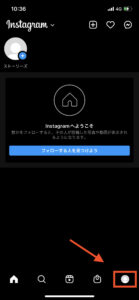
2.「プロフィールを編集」をタップ
続いて、赤枠で囲んだ「プロフィールを編集」を押してください。
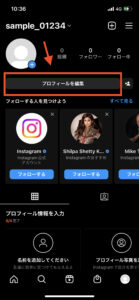
3.「ユーザーネーム」を取得する
すると下記のように自分のユーザーネームが確認できます。
このユーザーネームは後ほど必要になるので、メモを取っておいてください。
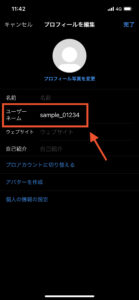
4.印刷会社にデータ入稿する
先程取得したユーザーネームを、下記の「自分のユーザーネーム」の部分に挿入したものがあなたのインスタのURLになります。
https://www.instagram.com/自分のユーザーネーム
「qrコード無料作成ツール」と検索すると、上記のURLを使ってqrコードを作成できるサービスが出てきます。
今回はQRのススメというサービスを使って作成してみました。
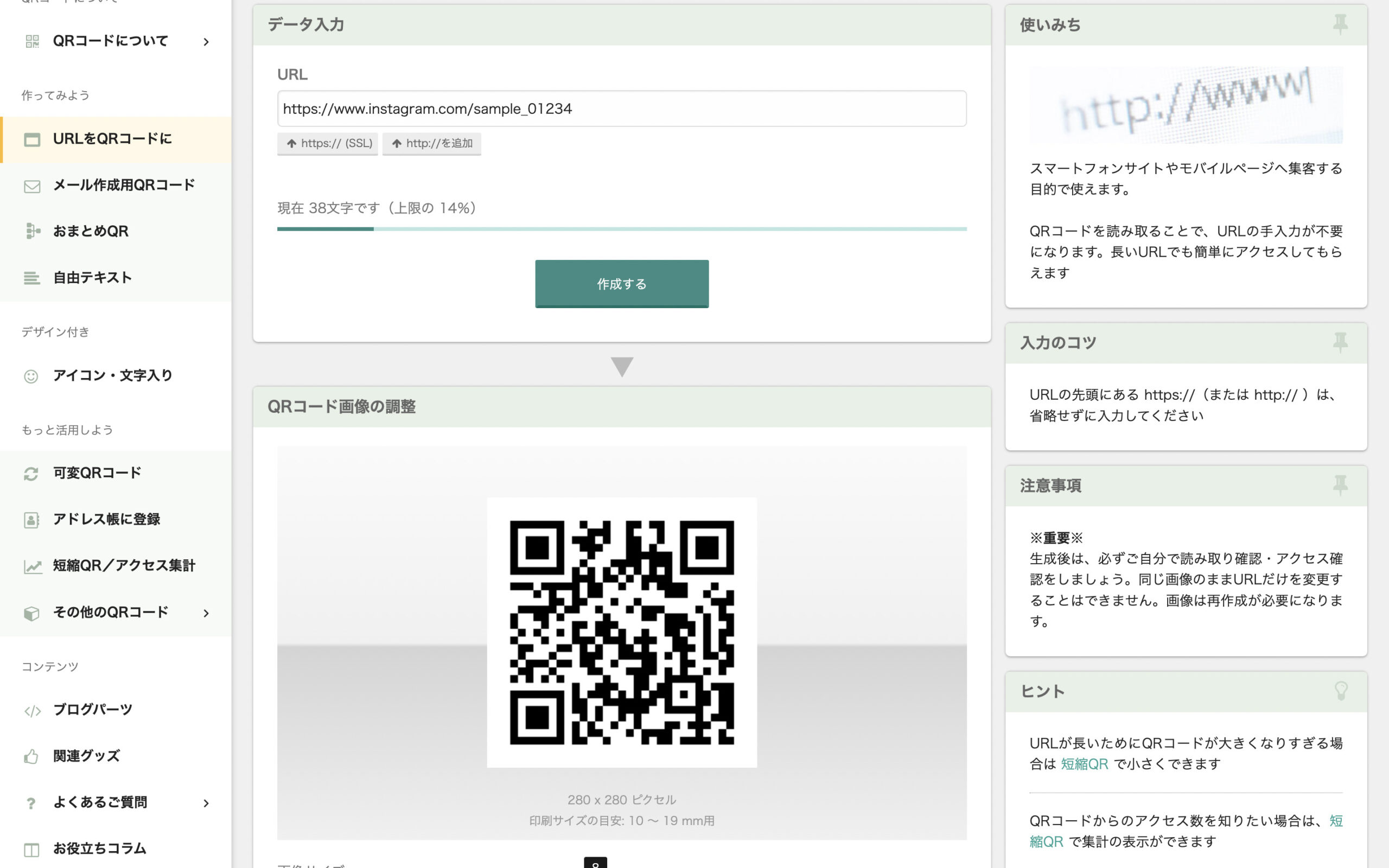
参照元:QRのススメ
ここまでで、URLからqrコードを作成できることが分かっていただけたと思います。
このURLを印刷会社にお伝えすれば、qrコード入りの名刺を作成することが可能です。
qrコード入り名刺を作成するのであれば、名刺通販ドッドコムを利用するといいでしょう。
名刺通販ドットコムでqrコード入り名刺を作成する手順を以下にまとめたので、ぜひ参考にしてください。
- 名刺通販ドットコムにてカスタム名刺を選択し、好きなデザインテンプレートを選択
- テンプレート選択後、ご購入フォームに移動するので「表面画像」の項目で「マーク類・有り」を選択
- 注文確定後、名刺通販ドットコムから返信メールが届く
- そのメールに先程作成したqrコードのURLとqrコード画像を添付してそのまま返信
インスタのqrコードを名刺に載せる際の注意点3つ

ここまで、インスタのqrコードを名刺に載せる方法について詳しく解説してきました。
ですが、せっかく名刺にqrコードを載せても読み込みができなければ意味がありませんよね。
そこで以下では、自作でqrコードを名刺に載せる際の注意点を3つお伝えします。
- 縮小しすぎない
- 周囲に余白を設ける
- 光沢紙は使わない
1.縮小しすぎない
qrコードが小さすぎると解像度が下がってしまい、読み込むことができなくなります。
また、小さすぎると印刷する際にセルがつぶれてしまうため注意が必要です。
実際にあなたが理想としているサイズでqrコードを印刷し、読み込むことができるか試してみるのが1番いいでしょう。

2.周囲に余白を設ける
qrコードの近くに文字やイラストがあると、正しく読み込めない原因になる可能性があります。
qrコードの上下左右には何もない真っ白な余白が必要です。
目安としては、上下左右にそれぞれ2ミリ以上の余白を設けるようにしましょう。
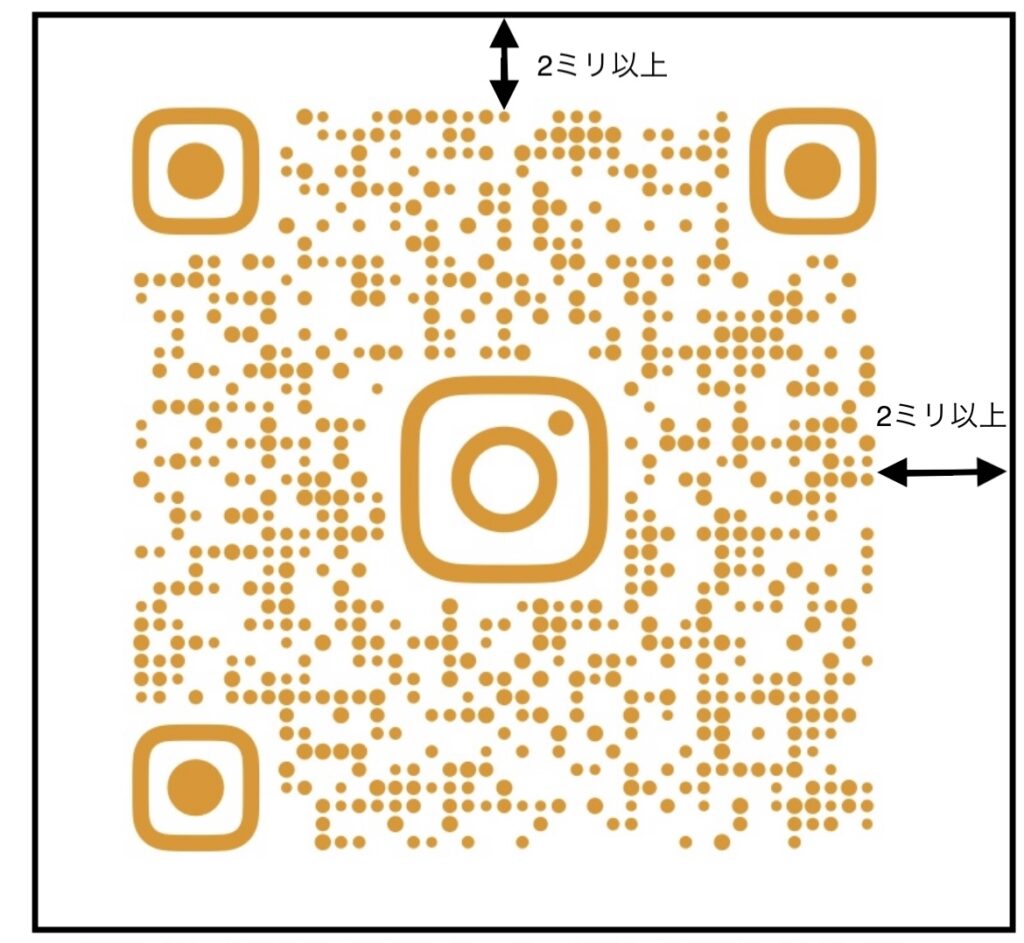
こちらも先程と同じように、あなたが考えた場所にqrコードを設置しても問題ないか、実際に読み込んで確認してみるといいでしょう。
3.光沢紙は使わない
コート紙などの光沢のある紙を使用して印刷する場合、光が反射してしまうことがあります。
光が反射するとqrコードが読み取りにくくなります。
印刷物の素材は、マット紙などのツヤがひかえめな素材を用いるようにしましょう。
まとめ
qrコードを名刺に載せる方法について詳しく解説してきましたが、冒頭でお伝えした通り大前提としてやっておくべきことがあります。
それは、インスタで仕事獲得できる仕組みを整えることです。
そのためには、マーケケティングが必要不可欠ということをお伝えしました。
インスタから仕事依頼が殺到する仕組みを作りたいのであれば、今すぐに「無料のマーケティング5日間講座」を受講してみてください。
営業をする手間が無くなる上に仕事にも困らないため、時間とお金の自由を手に入れることができるでしょう。
















以下では、インスタでqrコードを取得し、名刺に載せるまでの手順を4ステップに分けて解説していきます。